7 Сјајан Фирефок абоут:цонфиг Твеакс
Након много година коришћења Интернет Екплорер(Internet Explorer) -а, морам да кажем да бих заиста волео да сам прешао на Фирефок(Firefox) много раније него што сам учинио! Фирефок(Firefox) је далеко најприлагодљивији претраживач са хиљадама екстензија и додатака које можете преузети да бисте проширили могућности претраживача. Не само да постоји много екстензија независних произвођача за побољшање Фирефок(Firefox) -а , постоје и многа подешавања конфигурације која се могу подесити у самом Фирефок(Firefox) -у.
Током последњих неколико месеци, подесио сам добар број подешавања у Фирефок(Firefox) -у и мислио сам да ћу нека од њих поделити са својим читаоцима Фирефок -а. (Firefox)Проћи ћу кроз неколико подешавања за Фирефок (Firefox) абоут:цонфиг(about:config) која можете да промените и која ће учинити ваше искуство прегледавања угоднијим.
Бацкуп абоут:цонфиг Сеттингс
Пре него што почнете да уређујете датотеку абоут:цонфиг у Фирефок(Firefox) -у , требало би да направите резервну копију датотеке у случају да направите промену која све поквари. Можете направити резервну копију тако што ћете направити копију датотеке префс.јс(prefs.js ) , која се налази у фасцикли профила Фирефок -а. (Firefox)Без обзира да ли користите ОС Кс(OS X) , Виндовс(Windows) или Линук(Linux) , заиста постоји начин да пронађете фасциклу профила за Фирефок(Firefox) .
Прво(First) кликните на дугме за подешавања у горњем десном углу са три хоризонталне линије.

Сада у менију који се отвори, само напред и кликните на икону знака питања на самом дну менија.
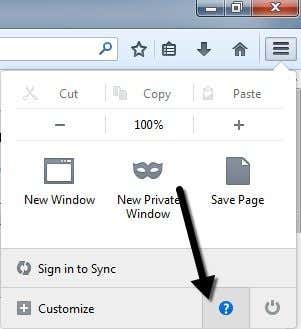
Појавиће се још један мени и овде морате да кликнете на Информације о решавању проблема(Troubleshooting Information) .

Коначно, отвориће се нова картица у Фирефок(Firefox) -у и видећете одељак под називом Основе апликације(Application Basics) . У том одељку требало би да видите дугме под називом Прикажи фасциклу(Show Folder) поред фасцикле профила(Profile Folder) .

Када кликнете на дугме, отвориће Екплорер(Explorer) за тренутни Фирефок(Firefox) профил. Сада само претражујте надоле док не видите префс.јс(prefs.js) и копирајте ту датотеку на другу локацију на вашем чврстом диску.
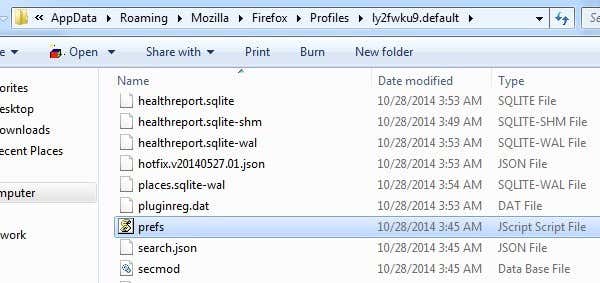
Измените абоут:цонфиг конфигурацију(Configuration) у Фирефок -у(Firefox)
Пре(First) свега, вероватно је добра идеја да поменемо како да се измене ова напредна подешавања конфигурације у Фирефок(Firefox) -у за оне кориснике који нису техничари. Подешавања конфигурације су једноставно табела имена и вредности кључева. Свима им можете приступити тако што ћете унети абоут:цонфиг(about:config) у адресну траку претраживача. Показаће вам упозорење да би ово могло поништити вашу гаранцију и мораћете да кликнете на дугме Бићу опрезан, обећавам(I’ll be careful, I promise) .
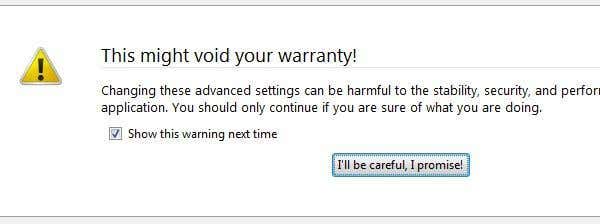
Да бисте променили вредност за кључ, једноставно унесите његово име у поље за претрагу(Search) на врху. Двапут кликните на унос и можете променити вредност у искачућем оквиру. Поново покрените претраживач и промене ће ступити на снагу.

Ок, хајде да пређемо на стварна подешавања. Увек је добра идеја да подешавате само једну по једну поставку како бисте били сигурни да је прикладна за ваш систем и да не изазива никакве непредвиђене проблеме.
Отворите резултате претраге на новој картици
Ово подешавање је прилично кул и једно од најбољих. У суштини(Basically) , када извршите претрагу из оквира за претрагу у горњем десном углу Фирефок(Firefox) -а , она се обично учитава на тренутној картици. Међутим, ако поставите вредност ове поставке на ТРУЕ(TRUE) уместо ФАЛСЕ(FALSE) , онда сваки пут када извршите претрагу, нова картица ће се појавити са резултатима, остављајући тако вашу тренутну картицу на миру!

Према мојој Гоогле(Google) веб историји, обављам скоро 50 претрага дневно! Дакле, то је 50 пута када бих морао ручно да отворим нову картицу да бих извршио претрагу или бих случајно преписао веб страницу коју тренутно гледам.
бровсер.сеарцх.опенинтаб(browser.search.openintab)
Нетачно –(False –) подразумевана вредност, постављена на Тачно(True) да бисте учитали резултате на новој картици
Само кратка напомена пре него што кренемо даље. Приметићете да када промените вредност са подразумеване, она ће постати подебљана, а статус ће бити промењен у кориснички подешено(user set) . Можете сортирати по тој колони и брзо пронаћи сва подешавања која сте променили. Такође можете само да кликнете десним тастером миша на било које од тих подешавања и кликнете на Ресетуј(Reset) да бисте га вратили на подразумевану вредност.
Отворите нове картице на крају
Обично, када кликнете на везу која се отвара у новој картици, нова картица ће се појавити одмах након тренутне картице. Ја лично волим када се нова картица отвори на крају свих картица. Ако више волите и ово, промените вредност испод у Фалсе(False) .
бровсер.табс.инсертРелатедАфтерЦуррент(browser.tabs.insertRelatedAfterCurrent)
Тачно(True) – подразумевана(Default) вредност, подешена на Нетачно(False) да бисте учитали нову картицу на крају свих картица
Онемогућите кашњење приликом инсталирања додатака
Још увек не разумем зашто ме Фирефок(Firefox) тера да чекам неколико секунди пре него што могу да инсталирам додатак. Можда је то због безбедности, али је стварно досадно за некога ко зна шта ради. Ако само желите да инсталирате додатак без да вас узнемирава бескорисно одлагање Фирефок(Firefox) -а, можете га онемогућити тако што ћете поставити вредност на 0.
сецурити.диалог_енабле_делаи(security.dialog_enable_delay)
1000 – Подразумевана(Default) вредност, подешена на 0 да бисте онемогућили одлагање
Преглед картица приликом пребацивања
Ако вам се свиђа како можете да видите прегледе када прелазите између програма у Виндовс(Windows) -у када користите ALT + TAB , онда ћете свакако желети да омогућите прегледе у Фирефок(Firefox) -у . У Фирефок(Firefox) -у, добићете мали искачући прозор у центру са сличицом за сваку отворену картицу.
бровсер.цтрлТаб.превиевс(browser.ctrlTab.previews)
Фалсе(False) – подразумевана(Default) вредност, постављена на тачно да бисте видели прегледе
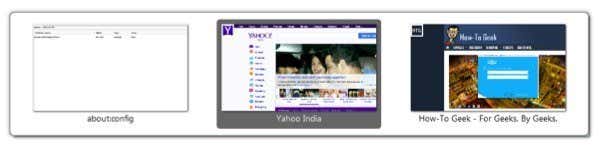
Онемогућите претходно преузимање веб страница
Фирефок(Firefox) има занимљиву функцију у којој покушава да одреди на које везе на страници можете да кликнете, а затим их преузима како би брже учитао странице. На пример, покушаће да аутоматски преузме најбољи резултат из Гоогле(Google) претраге. Међутим, ово троши пропусни опсег, што може бити проблем за људе који имају споре и ограничене интернетске(Internet) везе. Да бисте га искључили, поставите вредност на фалсе.
нетворк.префетцх-нект(network.prefetch-next)
Тачно(True) – подразумевана вредност, поставите је на Нетачно
Повећајте перформансе мреже
Са тачке гледишта умрежавања, можете повећати неколико различитих подешавања да бисте повећали перформансе мреже.
нетворк.хттп.мак-цоннецтионс(network.http.max-connections) контролише колико ће истовремених мрежних веза Фирефок(Firefox) успоставити у било ком тренутку на било који број веб(Web) сервера. У најновијој верзији Фирефок(Firefox) -а, подразумевана вредност је 256. Ако имате ту вредност, оставите је каква јесте. Ако користите старију верзију Фирефок(Firefox) -а и вредност је 8 или 30 или нешто слично, можете је повећати све до 256.
нетворк.хттп.мак-персистент-цоннецтионс-пер-сервер(network.http.max-persistent-connections-per-server) контролише број трајних веза дозвољених по серверу. Подразумевано је 6 и ово је генерално вредност листе људи када кажу да можете повећати број истовремених преузимања у Фирефок(Firefox) -у . Немојте ићи више од 1 или 2 изнад подразумеване вредности јер бисте могли бити привремено стављени на црну листу.
Искључите савете са алаткама
Коначно, можете се ослободити свих оних досадних савета за алатке који се појављују сваки пут када пређете мишем преко дугмета тако што ћете променити конфигурациони фајл. Лично, већ знам шта свако дугме на мојој траци са алаткама ради и нервира ме када се појави и покрије нешто друго!
бровсер.цхроме.тоолбар_типс(browser.chrome.toolbar_tips)
Тачно(True) – подразумевана(Default) вредност, подесите је на Нетачно(False) да бисте искључили савете
Једина ствар која би некима могла сметати је то што се такође неће појавити опис алата када пређете мишем преко наслова картице. Ако понекад пређете курсором преко картице да бисте видели пун наслов веб странице, постављањем овога на нетачно спречићете да видите те информације.
Дакле, то је само седам од многих подешавања Фирефок(Firefox) -а које користим на дневној бази. Наравно, слободно наведите своје омиљене подешавања абоут:цонфиг у коментарима. Уживати!
Related posts
Преглед Фирефок монитора: шта је то и како штити ваше податке за пријаву
Како поново отворити затворену картицу претраживача у Цхроме-у, Сафарију, Едге-у и Фирефок-у
Фирефок ради споро? 11 начина да то убрзате
Како користити Фирефок додатке
Како да укључите приватно прегледање у Фирефок-у
Како пронаћи најбоље Дисцорд сервере
Како открити софтвер за праћење рачунара и е-поште или шпијунирање
Како променити језик на Нетфлик-у
Да ли се ваш рачунар насумично укључује сам?
Како направити било који жичани штампач бежичним на 6 различитих начина
Како користити Дисцорд Споилер ознаке
Како да поправите Хулу код грешке РУНУНК13
Како претраживати Фацебоок пријатеље по локацији, послу или школи
Како поставити чланак на Линкедин (и најбоља времена за објављивање)
Како да извезете лозинке из Цхроме-а, Едге-а, Фирефок-а и Сафарија
Шта је Дисцорд Стреамер режим и како га подесити
Можете ли променити своје Твитцх име? Да, али будите опрезни
Како преузети и инсталирати Пеацоцк на Фирестицк-у
Како да поправите Диснеи Плус код грешке 83
Како пребацити на Року ТВ са рачунара или мобилног телефона
